Skype verwijderen en verwijderen in Windows 10 (2021-update)
Bijgewerkt Januari 2023: Krijg geen foutmeldingen meer en vertraag je systeem met onze optimalisatietool. Haal het nu op - > deze link
- Download en installeer de reparatietool hier.
- Laat het uw computer scannen.
- De tool zal dan repareer je computer.
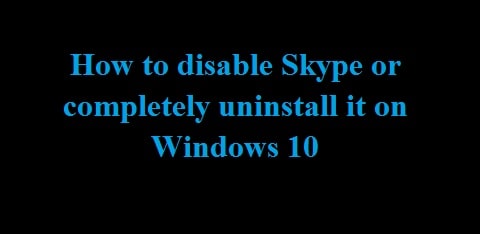
Skype had de beste videoconferentiekwaliteit die ongeëvenaard was. Het eerste dat in ons opkwam toen we contact wilden maken met onze vrienden en collega's, was Skype of Skype voor Bedrijven. Maar niet meer! Het communicatieplatform is veel veranderd sinds Microsoft Skype in 2011 had overgenomen. Nu houden mensen er niet meer van zoals het was. Op deze pagina worden de stappen uitgelegd voor het uitschakelen en verwijderen van Skype in Windows 10 .
We delen ook hoe u Skype voor Bedrijven in Windows 10 kunt verwijderen . Een van de vervelende dingen van skype is dat het vanzelf opengaat. Het begint automatisch te openen op een laptop. Klinken deze dingen vergelijkbaar met de dingen waarmee u wordt geconfronteerd? In deze gids zullen we u helpen met het verwijderen van Skype op uw computersysteem. Maak je geen zorgen, het wordt ook gestopt bij het opstarten .
Klaar om Skype te verwijderen? Haal diep adem!
Hoe u kunt voorkomen dat Skype automatisch start bij het opstarten in Windows 10 (schakel het voor altijd uit)
Skype gebruikt veel bronnen van een computersysteem dan zou moeten. Als u Skype op uw computersysteem wilt hebben en wilt voorkomen dat het bij het opstarten wordt geopend, kunt u het eenvoudig uitschakelen via Taakbeheer. U kunt dit op de volgende manier doen:
Belangrijke opmerkingen:
U kunt nu pc-problemen voorkomen door dit hulpmiddel te gebruiken, zoals bescherming tegen bestandsverlies en malware. Bovendien is het een geweldige manier om uw computer te optimaliseren voor maximale prestaties. Het programma herstelt veelvoorkomende fouten die kunnen optreden op Windows-systemen met gemak - geen noodzaak voor uren van troubleshooting wanneer u de perfecte oplossing binnen handbereik hebt:
- Stap 1: Downloaden PC Reparatie & Optimalisatie Tool (Windows 11, 10, 8, 7, XP, Vista - Microsoft Gold Certified).
- Stap 2: Klik op "Start Scan" om problemen in het Windows register op te sporen die PC problemen zouden kunnen veroorzaken.
- Stap 3: Klik op "Repair All" om alle problemen op te lossen.
- In de eerste stap moet u de taakbeheertoepassing openen in Windows 10
- U kunt ofwel zoeken naar taakbeheerder en start het dan
- Of je kunt rechts klikken op de menubalk onderaan het bureaublad en taakbeheerder selecteren.
- Je zult een taakbeheervenster zien.
- Het standaardtabblad is “proces ? om Skype uit te schakelen, zodat het niet automatisch wordt gestart. Hiervoor moeten we naar de “startup ? Tab.
- Klik nu op de startup tab en scroll naar beneden tot je het skype icoon ziet. Om die rij te selecteren, moet u eenmaal klikken en vervolgens met de rechtermuisknop op het programma klikken en op de knop “uitschakelen ?” Klikken.
Als u de bovenstaande stappen nauwkeurig volgt, zal skype niet in staat zijn om zichzelf te openen de volgende keer dat u uw computersysteem start. Op deze manier heb je voorkomen dat Skype samen met andere apps wordt uitgevoerd op Windows 10. Maar als je Skype volledig van je computersysteem wilt verwijderen, moet je de onderstaande stappen volgen.
7 beste manieren om Skype uit te schakelen en te verwijderen op Windows 10 2021
Allereerst moet u in gedachten houden dat u Skype vroegtijdig beëindigt en ervoor zorgt dat de services niet op de achtergrond worden uitgevoerd . De methoden worden hieronder beschreven.
- In de eerste stap moet u Skype afsluiten. Om het te openen, moet je klikken op X dat zich daar in de rechterbovenhoek bevindt, dat rood wordt gemarkeerd terwijl je eroverheen scrolt.
- Nu kijk je naar beneden om het skype-pictogram te vinden in de Windows-navigatie bar. Klik nu met de rechtermuisknop op de afbeelding en klik op skype afsluiten.
- Nu kunt u doorgaan naar het verwijderingsproces met een van de volgende methoden.
Verwijderen Skype met behulp van het Configuratiescherm in Windows 10
Een van de gemakkelijkste manieren om skype of een andere applicatie te verwijderen, is via het configuratiescherm. Op deze manier kunt u niet per ongeluk snelkoppelingen zoals Skype voor Bedrijven verwijderen. U moet weten dat Skype-applicatie er is voor zowel Windows als desktop. Je kunt skype krijgen door het te downloaden van de skype-website en de app te installeren vanuit de windows store.
- Zodra de skype volledig is gesloten, moet je naar de linkerkant van de Windows-navigatiebalk gaan en door in de zoekbalk van Cortana te zoeken naar het configuratiescherm.
- Als het configuratiescherm wordt geopend, moet je linksonder op de optie 'een programma verwijderen' klikken.
- Om skype te vinden, bladert u door de lijst met programma's op uw computersysteem. Nu moet u er met de rechtermuisknop op klikken en “uninstall. ?/Li> selecteren
- Windows zal nu skype installeren. Zodra dit is voltooid, ontvangt u een prompt.
ZIE OOK : BIOS-wachtwoord omzeilen en verwijderen ( Tutorial).
Skype verwijderen met Instellingen
U kunt Skype ook verwijderen door specifieke wijzigingen aan te brengen in de instellingen. Hiervoor moet u de onderstaande stappen volgen:
- In de eerste stap, daar in het zoekvak van Cortana, moet u 'programma's' typen en vervolgens klikken op 'toevoegen of verwijderen programma's ? optie.
- Terwijl het wordt geopend, moet u op apps en functies klikken. Scroll nu naar beneden naar de skype-applicatie. Nu zul je zien dat beide versies op het computersysteem verschijnen. U moet op een van hen klikken en op de knop Verwijderen klikken. Aangezien de eerste is gedaan, moet u hetzelfde doen met de andere.
Alle bestanden en gegevens van Skype verwijderen
- Het is zeer zeker dat zelfs als u de skype-toepassing al van uw computersysteem hebt verwijderd, er nog steeds enkele aan skype gerelateerde bestanden op uw computersysteem aanwezig zijn. Ze nemen zelfs de nodige ruimte in. Om ze te vinden en te verwijderen, moet u op de Windows + R-toetsen drukken en vervolgens% appdata% typen in het dialoogvenster dat verschijnt. Opmerking: op de meeste computersystemen bevindt het Windows-systeem zich tussen ALT en FN.
- Als u op de knop OK klikt, zal het volgende venster verschijnen
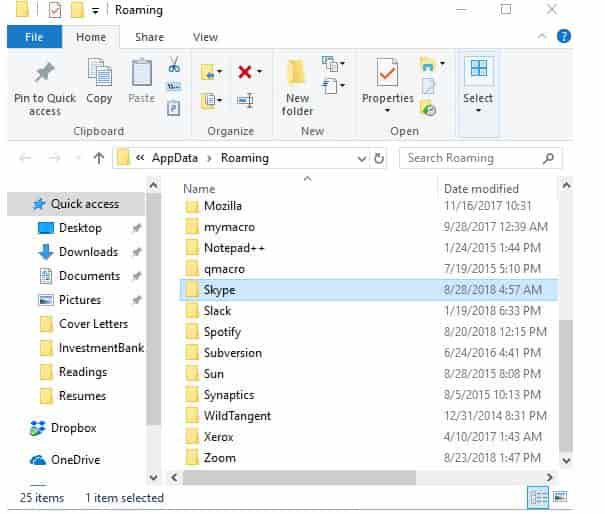
- Nu moet je naar beneden scrollen en skype zoeken.
- Klik er met de rechtermuisknop op en selecteer verwijderen. Houd er rekening mee dat hierdoor ook uw chatgeschiedenis wordt verwijderd. Als u echter de skype-geschiedenis wilt opslaan, moet u het bestand en de map openen met uw skype-gebruikersnaam erin. Wat u moet doen, is het kopiëren en dat bestand ergens anders plakken.
- Ten slotte moet u de vermeldingen in uw register opschonen. Klik nogmaals op de Windows + R-toetsen. Typ vervolgens 'Regedit ? En druk op de enter-knop.
- Het volgende bestand zal verschijnen
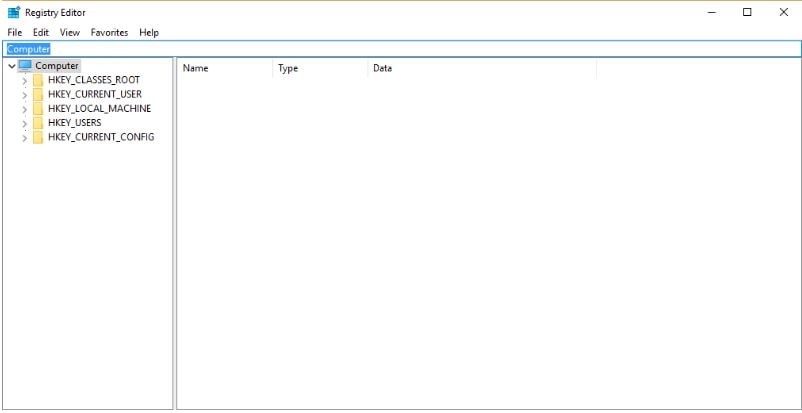
- Selecteer bewerken en zoek vervolgens
- Je moet skype typen. Er zullen vijftig verschillende vermeldingen verschijnen, u moet ze allemaal afzonderlijk selecteren.
Opmerking: u moet voorzichtig zijn wanneer u uw register wijzigt, aangezien er een ernstig probleem kan optreden . Het wordt als een goed idee beschouwd om een back-up te maken van de registry-editor in Windows 10.
Skype rechtstreeks verwijderen uit uw systeemapps
U kunt Skype direct verwijderen als u weet waar het skype-bestand zich op uw computersysteem bevindt. Het wordt voor veel gebruikers opgeslagen in de programmamap. Meestal is het skype-pictogram dat we op het bureaublad zien, meestal een snelkoppeling, niet het daadwerkelijke bestand dat u wilt verwijderen. Hiervoor moet u de onderstaande stappen volgen:
- In de eerste stap moet u skype typen in het zoekvak van Cortana daar in de linkerbenedenhoek.
- Zoals de app verschijnt, je moet er met de rechtermuisknop op klikken en de installatie ongedaan maken.
- Deze methode is van toepassing op de skype-applicatie, ofwel heb je het installatiebestand gedownload van Microsoft store of skype.com.
Hoe u Skype kunt verwijderen met behulp van externe verwijderingsprogramma's
Als u van de bovenstaande opties Skype niet hebt kunnen verwijderen, kunt u altijd contact opnemen met een installatieprogramma van een derde partij . Je hebt twee goede opties die we hebben gedeeld. Hoewel ze niet gratis zijn, bieden ze toch gratis proefversies aan waarmee veel programma's worden verwijderd, waaronder Skype. De externe installatieprogramma's zijn als volgt:
- IObit Uninstaller-eerste beste tool
Terwijl u het programma downloadt en installeert , zal het bij het opstarten een lijst van alle programma's tonen. U moet daar skype typen in het zoekvak of naar beneden scrollen om het te vinden. Zodra dit is gebeurd, moet u op het prullenbakpictogram aan de rechterkant klikken om het te verwijderen.
Download IObit Uninstaller 9 (nieuwste)
- CleanMyPC-2e beste keuze
Terwijl u het programma downloadt en installeert, moet u zoeken naar de functie 'multi uninstaller' via de linker paneel. Nu kunt u een lijst met programma's zien die u op uw computersysteem hebt geïnstalleerd. Nu moet je naar beneden scrollen om skype te vinden en op het kleine vakje aan de linkerkant klikken. Wanneer de groene knop wordt verwijderd, verschijnt de knop erop.
Hoewel we goede herinneringen hebben aan bellen en chatten met vrienden via Skype, worden WhatsApp en Messenger als handiger beschouwd voor videobellen en sms'en. Het Microsoft-ecosysteem is het enige voordeel dat skype heeft ten opzichte van de andere sociale mediaplatforms. Skype is meestal voorgeïnstalleerd, als het niet sterk wordt aanbevolen of gemakkelijk toegankelijk is op een Windows-computersysteem.
Het punt dat hier moet worden benadrukt, is dat Skype aanwezig is op ons computersysteem, maar het gebruik ervan is minder geworden. De belangrijkste reden waarom we Skype willen verwijderen, is omdat het automatisch wordt uitgevoerd.
Veel mensen houden ook niet van Skype vanwege de slechte connectiviteit, de verouderde gebruikersinterface en het pushen van een op berichten gebaseerd platform, ondanks dat ze zich concentreren op wat het heeft gemaakt een grote naam: videogesprekken. Om deze en vele andere redenen worden Facebook Messenger en Whatsapp geacht goed te presteren.
Download CleanMyPC (nieuwste)
Have heb je Skype al uitgeschakeld?
In deze gids hebben we uitgelegd hoe je Skype grondig kunt verwijderen en uitschakelen vanuit Windows 10 . Deze tutorial helpt je ook Skype for Business te verwijderen . Skype is de laatste tijd voor velen van ons minder interessant, begrijp me niet verkeerd, het is nog steeds geweldig en werkt fantastisch, maar andere bel-en chat-apps zoals Whatsapp, Viber en Messenger hebben meer voorkeur.

